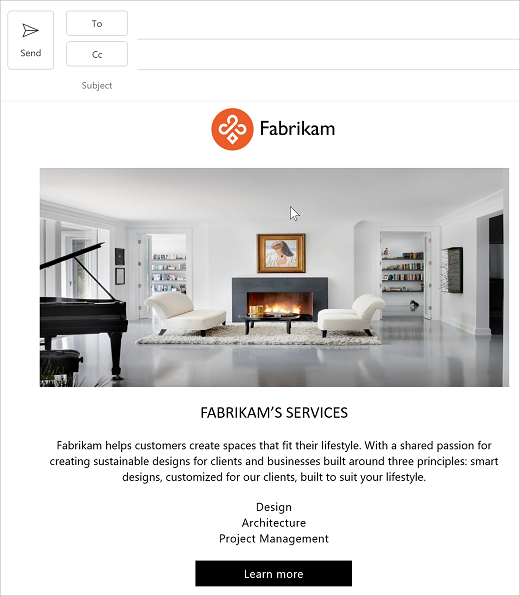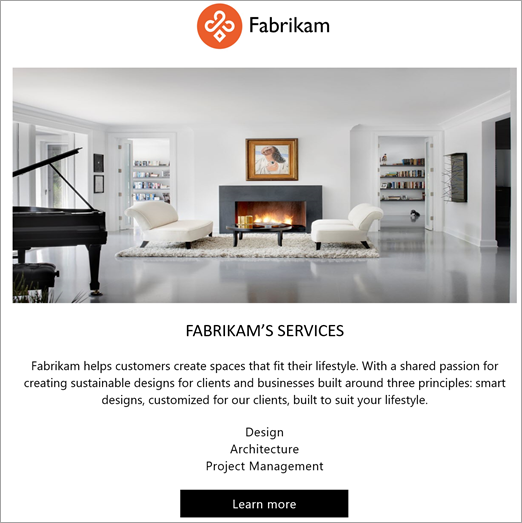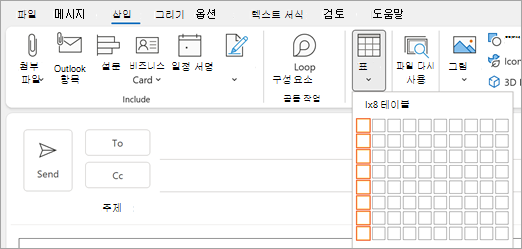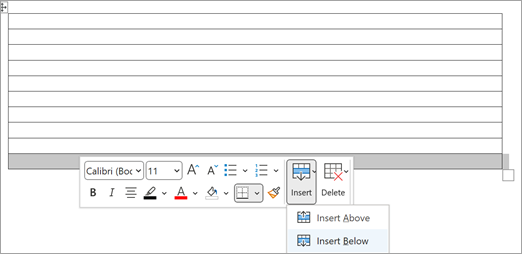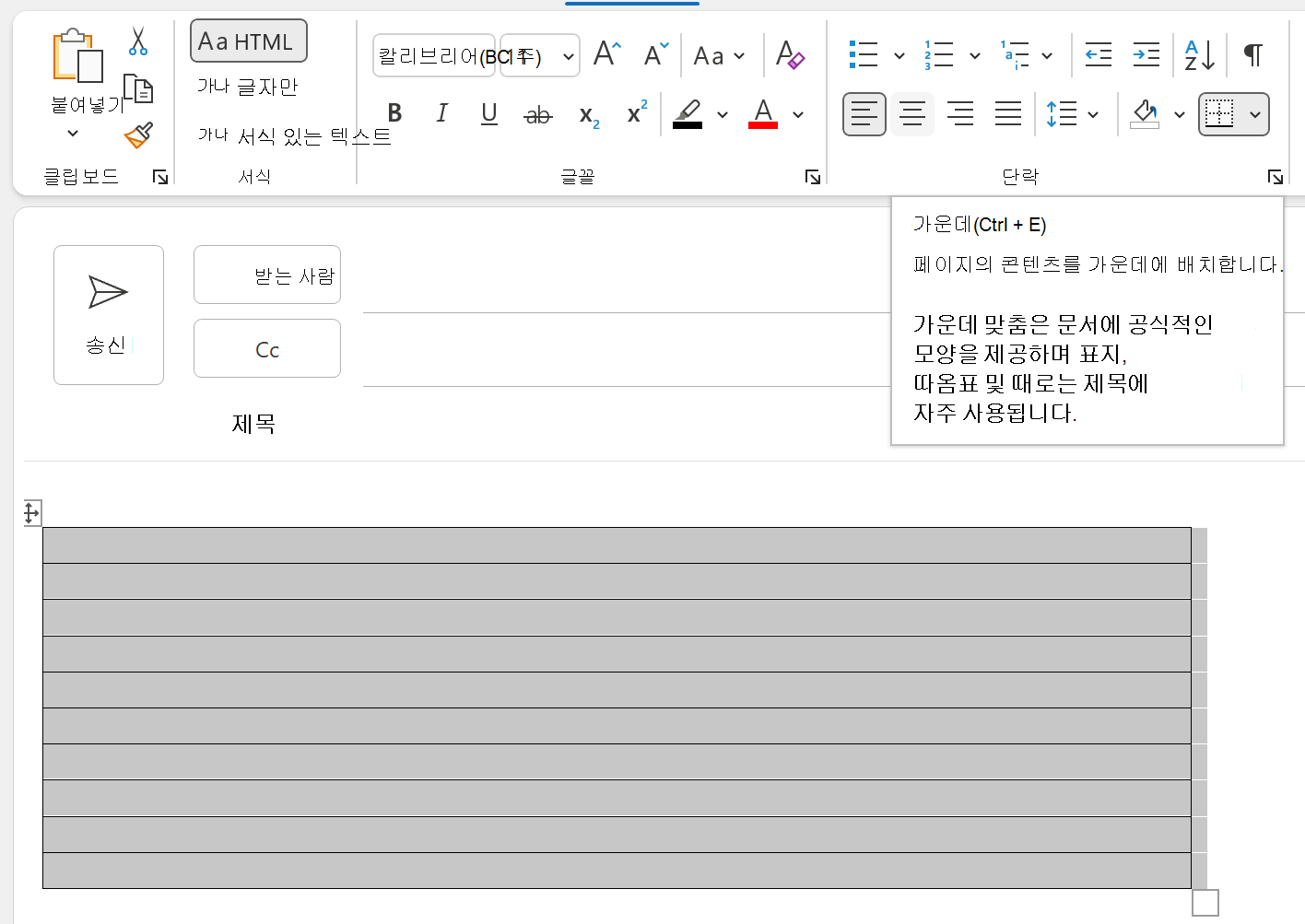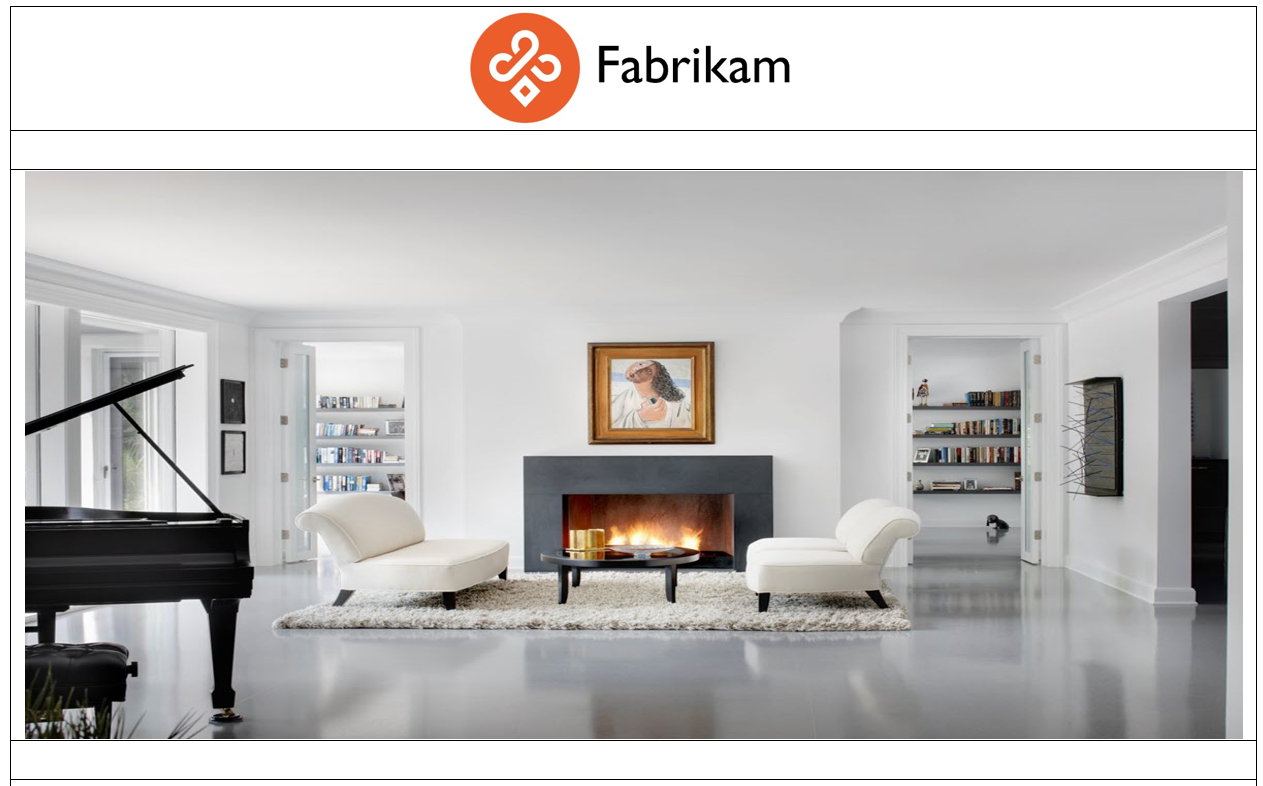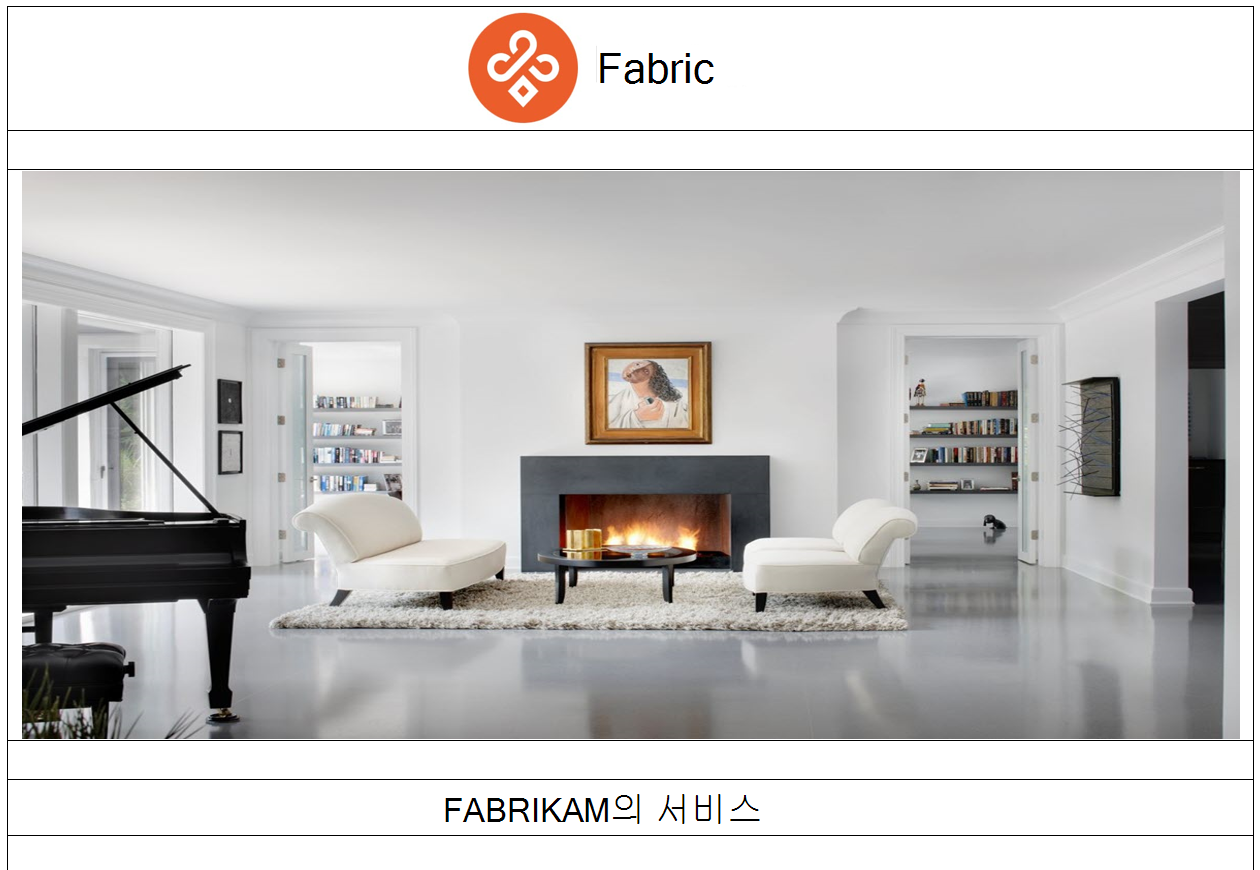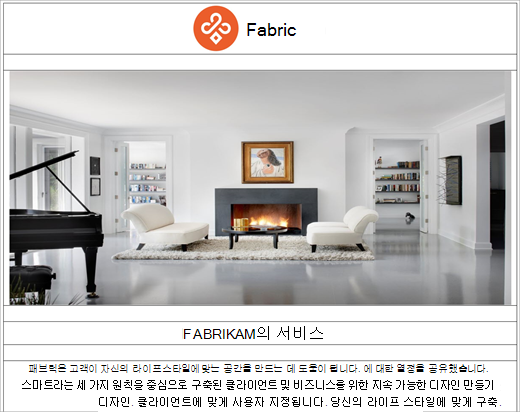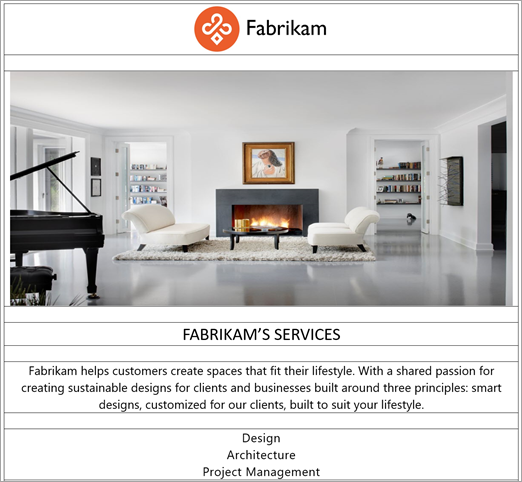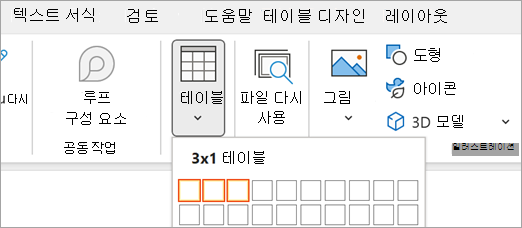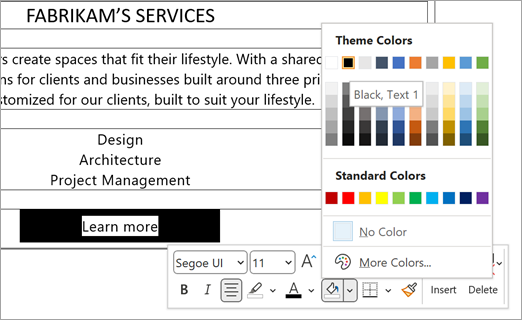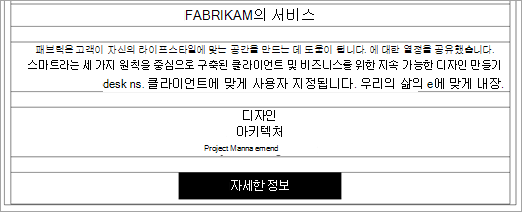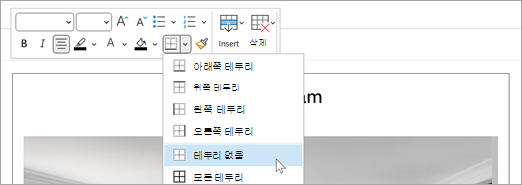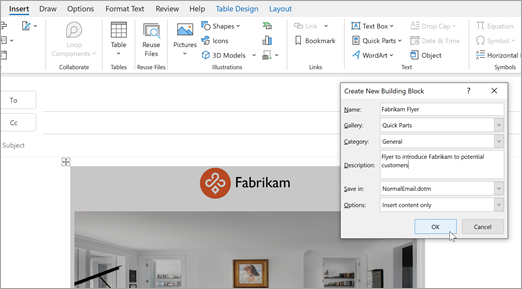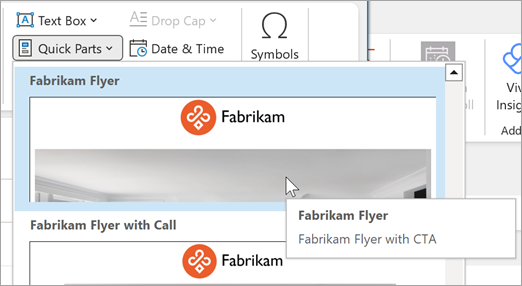고객과 일반적으로 사용되는 전자 메일 통신의 경우 전문적인 전자 메일 템플릿을 만들어 시간을 절약하고 브랜드를 강화할 수 있습니다.
무엇을 배울 수 있나요?
-
고유한 로고, 색 및 글꼴을 추가하여 비즈니스를 위한 전문 전자 메일 템플릿을 만드는 방법입니다.
-
동료와 템플릿을 공유하는 방법입니다.
필요한 것은 무엇인가요?
-
10분
-
Windows 데스크톱용 Outlook
브랜드 전자 메일 통신을 통해 고객에게 도달하는 것은 비즈니스의 중요한 부분입니다. 경비를 보고 있고 전자 메일 캠페인 소프트웨어에 대한 시간이나 돈이 없는 경우 일반적으로 사용되는 전자 메일에 대한 Outlook 템플릿을 만들 수 있습니다. 이 예제에서는 비즈니스 및 해당 서비스를 소개하기 위한 이메일 전단지를 빌드합니다. 완료되면 완성된 전단지가 다음 예제와 같이 표시됩니다.
참고: 마케팅 캠페인의 일환으로 템플릿을 대량으로 메일로 보내려면 타사 전자 메일 마케팅 서비스를 사용하는 것이 좋습니다. 자신의 도메인에서 뉴스레터를 대량으로 전자 메일로 보내면 충분한 사용자가 스팸으로 보고하면 도메인이 스팸 또는 차단 목록에 표시되어 향후 일상적인 전자 메일이 더 어려워질 수 있습니다.
표 만들기
Outlook의 디자인 기능을 사용하여 Outlook 내에서 바로 전자 메일 템플릿을 빌드할 수 있습니다. Outlook에서 템플릿을 디자인할 때 가장 중요한 디자인 기능 중 하나는 테이블입니다. 테이블을 사용하면 전자 메일 메시지의 콘텐츠를 구성하고 데스크톱 또는 모바일 디바이스에서 멋지게 보이도록 템플릿을 빌드할 수 있습니다.
-
Outlook에서 새 Email 선택합니다.
-
테이블을 삽입할 메시지 본문에 커서를 놓고 표 삽입 > > 표 삽입을 선택합니다. 원하는 열 및 행 수를 선택합니다. 이 예제에서는 11개의 행을 원하지만 테이블 옵션에서 8개만 선택할 수 있으므로 8개의 행을 선택합니다.
-
이 예제에서는 다음 그림과 같이 열이 하나 있는 11개의 행이 필요합니다. 아래쪽 행에 커서를 놓고 마우스 오른쪽 단추를 클릭한 다음 11개의 행이 있을 때까지 3개의 행을 추가합니다.
테이블 가운데
전자 메일 메시지에서 테이블을 가운데에 두는 것이 좋습니다. 이렇게 하면 콘텐츠가 모바일 디바이스 또는 다양한 크기의 이메일 클라이언트에서 멋지게 렌더링되는 데 도움이 됩니다.
-
표를 선택하고 텍스트 서식을 선택한 다음 가운데 단추를 선택합니다.
로고 추가
-
위쪽 행에 커서를 삽입한 다음 삽입을 선택한 다음 그림 삽입을 선택합니다.
-
맨 위 행에 추가할 로고 이미지를 선택합니다. 이 예제에서는 OneDrive 위치에서 Fabrikam 로고를 삽입합니다.
이미지 추가
이미지를 추가할 때 이미지가 잘 보이지만 너무 크지 않아 로드하는 데 몇 초가 걸리지 않는지 확인해야 합니다.
-
위쪽 행에 커서를 삽입하고 삽입을 선택한 다음 그림 삽입을 선택합니다.
-
세 번째 행에 추가할 이미지를 선택합니다. 이 예제에서는 1180 너비 x 780 높이 차원에 .png 이미지를 삽입합니다.
머리글 텍스트 추가
-
이제 줄을 건너뛰고 헤드라인과 설명 텍스트를 추가하고 가운데에 배치해 보겠습니다. 이 예제에서는 FABRIKAM DESIGN SERVICES를 텍스트로 추가합니다. 텍스트를 선택하고 마우스 오른쪽 단추를 클릭하고 가운데 단추로 텍스트를 가운데에 배치한 다음 다음 예제와 같이 세게오 UI 글꼴 및 글꼴 크기 14를 선택합니다.
설명 텍스트 추가
-
행을 건너뛰고 비즈니스에 대한 설명 텍스트를 추가합니다. Segoe UI를 글꼴로, 11을 글꼴 크기로 사용합니다. 텍스트를 중앙에 맞춥니다. 이전 단계의 지침에 따라 텍스트를 가운데에 두고 글꼴 및 글꼴 크기를 선택합니다. 이제 템플릿이 예제와 같이 표시됩니다.
서비스 목록 추가
-
행에 커서를 놓고 텍스트를 추가하고 가운데에 배치한 다음 Enter 키를 누릅니다.
-
반복하여 목록에 여러 줄의 텍스트를 추가합니다. 완료되면 템플릿이 다음과 같을 수 있습니다.
작업 호출 단추 추가
작업 호출을 사용하는 것이 중요합니다. 이 예제에서는 Fabrikam 웹 사이트로 다시 연결되는 작업 호출 단추를 만듭니다. 모바일 및 데스크톱 디바이스에서 단추가 잘 보이도록 테이블 셀이 있는 작업 호출 단추를 빌드합니다. 먼저 세 개의 열이 있는 테이블을 테이블의 아래쪽 행에 추가합니다.
-
테이블의 아래쪽 행에 커서를 놓고 > 표 삽입을 선택한 다음, 다음 예제 와 같이 두 개의 열이 있는 행 하나를 선택합니다.
-
테이블의 가운데 셀에 자세히 알아보기를 입력합니다.
-
텍스트를 선택하고 마우스 오른쪽 단추를 클릭한 다음 가운데 단추를 클릭합니다.
-
가운데 셀 내부를 마우스 오른쪽 단추로 클릭하고 음영을 선택한 다음 검은색을 선택합니다.
-
자세히 알아보기 텍스트를 선택하고 마우스 오른쪽 단추로 클릭하고 텍스트 강조 표시 단추를 선택한 다음 검은색을 선택합니다.
-
자세히 알아보기 텍스트를 선택하고 마우스 오른쪽 단추를 클릭하고 글꼴 색 단추를 선택한 다음 흰색을 선택합니다.
작업 호출 단추에 대한 링크 추가
-
자세히 알아보기 텍스트를 선택하고 마우스 오른쪽 단추를 클릭하고 링크를 선택한 다음 사용자가 이동하려는 대상에 링크를 추가합니다.
-
확인을 선택합니다.
-
링크 텍스트가 파란색으로 바뀌고 밑줄이 그어지면 마우스 오른쪽 단추를 클릭한 다음 빠른 막대를 사용하여 텍스트를 다시 흰색으로 설정하고 밑줄을 제거할 수 있습니다. 다음 예제와 같이 작업 호출 단추는 이제 다음 예제와 같습니다.
표 테두리 끄기
-
테이블의 왼쪽 위 모서리에서 테이블 핸들을 클릭하고 테두리 단추를 클릭한 다음 테두리 없음을 선택합니다.
템플릿을 .oft 템플릿 파일로 저장할 수 있지만 빠른 부분으로 다른 사용자와 저장, 검색 및 공유하는 것이 더 쉽습니다.
-
방금 빌드한 테이블의 모든 요소를 선택합니다.
-
빠른 파트 > 삽입을 선택하고 > 빠른 파트 갤러리에 선택 항목을 저장합니다.
-
빠른 파트에 대한 이름 및 설명을 입력한 다음 확인을 선택합니다.
템플릿을 사용해야 할 때마다 전자 메일 메시지에 삽입하고 잠재 고객 또는 고객 연락처 그룹에 메일 주소를 지정한 다음 보내기를 클릭하기만 하면 됩니다.
-
Outlook에서 새 Email 선택합니다.
-
서식 파일을 배치할 위치에 커서를 놓고 삽입 > 빠른 파트를 선택한 다음 삽입할 빠른 파트를 선택합니다.
비즈니스의 모든 사용자가 동일한 브랜드 템플릿을 사용하는 경우 브랜드를 훨씬 쉽고 일관되게 전달할 수 있습니다. 이전 단계에서는 간편한 스토리지 및 검색을 위해 빠른 파트 갤러리에 템플릿을 저장하는 것이 좋습니다. 동료와 템플릿을 공유하려는 경우 전자 메일로 템플릿을 보내고 받는 사람에게 템플릿 내용을 빠른 파트 갤러리에 복사하도록 지시하는 것이 좋습니다.
-
Outlook에서 새 Email 선택합니다.
-
3단계의 지침에 따라 빠른 파트 갤러리의 전자 메일 메시지에 템플릿을 추가합니다.
-
2단계의 정보를 전자 메일 메시지에 복사하여 동료에게 템플릿을 빠른 파트 갤러리에 저장하도록 지시합니다.